Dead Cells to jedna z najlepszych gier w gatunku platformowym, z ustawieniami Metroidivania i niesamowitą szybką grą. Ta gra przyciągnęła wiele uwagi i nie bez powodu — jest prawdziwym hitem dla wszystkich prawdziwych entuzjastów.
Jednak z jakiegoś szczególnego powodu niektórzy gracze nie byli w stanie go uruchomić. Pojawia się komunikat „Nie udało się załadować biblioteki steam.hdll” i nie można uruchomić gry. Można to rozwiązać, a wyjaśniliśmy to na poniższej liście z 5 krokami.
Jak naprawić błąd „Nie udało się załadować biblioteki steam.hdll” w Dead Cells
- Zainstaluj składniki redystrybucyjne
- Uruchom grę z folderu gry
- Spróbuj naprawić grę
- Zaktualizuj Steam i Dead Cells
- Zainstaluj ponownie grę
Rozwiązanie 1 — Zainstaluj składniki redystrybucyjne
Zacznijmy od stwierdzenia, że ta i właściwie każda inna gra wymaga pewnych powiązanych aplikacji do działania. W takim przypadku prawdopodobną przyczyną tego błędu jest brak Redist C ++ Studio w twoim systemie. Można to oczywiście łatwo rozwiązać, instalując odpowiedni pakiet na komputerze.
W zależności od architektury systemu możesz wybrać wersję x86 lub x64. Ponadto zalecamy zainstalowanie różnych wersji, dla pewności (zainstaluj wersję x86, nawet jeśli masz 64-bitowy system Windows). Możesz znaleźć instalację Redist tutaj.
Rozwiązanie 2 — Uruchom grę z folderu gry
Zamiast polegać na Steamie do uruchomienia gry (która tutaj wydaje się być początkiem problemu), zawsze możesz użyć pliku wykonywalnego z folderu instalacyjnego. Aby to ułatwić, utwórz skrót na pulpicie. Niektóre gry działają lepiej podczas uruchamiania za pomocą klienta Steam, ale nie musi tak być.
Instalacja gry dla gier opartych na Steam znajduje się w następującej ścieżce:
- C: Program FilesSteam (x86) SteamAppsCommon
Tam otwórz folder Dead Cell i utwórz skrót na pulpicie z pliku deadcell.exe. Spróbuj uruchomić grę i poszukaj zmian.
Rozwiązanie 3 — Spróbuj naprawić grę
Chociaż zdarza się to rzadko, uszkodzenie plików instalacyjnych gry może być przyczyną, dla której gra nie działa przez Steam. Błąd „Nie udało się załadować biblioteki steam.hdll” oznacza, że pliki systemowe lub gry nie są zgodne z oczekiwaniami.
Może to być wynikiem zmian w systemie, fałszywie dodatniego programu antywirusowego lub, najprawdopodobniej, błędnej aktualizacji.
Kiedy tak się dzieje, zawsze możesz polegać na wbudowanym narzędziu weryfikacyjnym Steam. To narzędzie umożliwia skanowanie w poszukiwaniu zmian w plikach gry i naprawianie uszkodzonych lub niekompletnych plików.
Oto jak go uruchomić:
- otwarty Parowy.
- Wybierać Biblioteka.
- Kliknij prawym przyciskiem myszy Dead Cells i otwórz Nieruchomości.
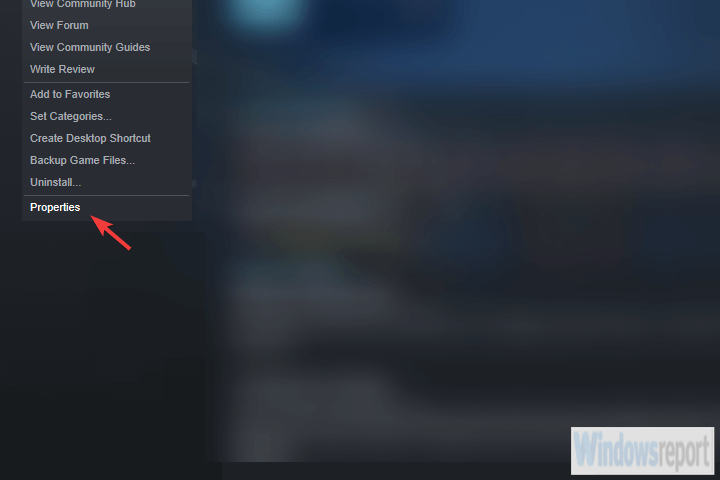
- Wybierz Pliki lokalne patka.
- Kliknij na «Sprawdź integralność plików gry”.
Rozwiązanie 4 — Zaktualizuj Steam i Dead Cells
Jak już powiedzieliśmy w poprzednim kroku, prawdopodobną przyczyną tego problemu są ostatnie zmiany wprowadzone w grze lub systemie. Możesz rozwiązać ten problem, aktualizując ponownie, mając nadzieję, że dostępna jest łatka do gry, która rozwiązuje problem. Ponadto ważne jest również upewnienie się, że klient Steam jest zawsze aktualny.
Po zaktualizowaniu Dead Cell i Steam uruchom ponownie komputer i poszukaj zmian. Jeśli problem nadal występuje, spróbuj ponownie zainstalować grę.
Rozwiązanie 5 — Zainstaluj ponownie grę
Jeśli żaden z poprzednich kroków nie zwalnia Cię z błędu „Nie udało się załadować biblioteki steam.hdll”, zalecamy ponowną instalację gry. Można to zrobić raczej po prostu za pomocą klienta Steam. Po usunięciu Dead Cell uruchom ponownie komputer i zainstaluj go ponownie. Dzięki Steam Cloud Twoje postępy nie zostaną utracone.
Oto jak ponownie zainstalować Dead Cell w kilku prostych krokach:
- otwarty Klient Steam.
- otwarty Biblioteka.
- Kliknij prawym przyciskiem myszy w Dead Cell i wybierz Odinstaluj z menu kontekstowego.

- Uruchom ponownie komputer.
- otwarty Steam ponownie i wybierz Biblioteka.
- zainstalować Dead Cell.
Że należy to zrobić. Jeśli nadal masz problem z błędem, rozważ opublikowanie szczegółów w sekcji komentarzy poniżej. Możemy być w stanie Ci pomóc.


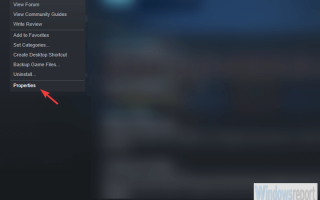
![Surface Pro 4 utknął na przygotowaniach do konfiguracji systemu Windows [FIX]](https://pogotowie-komputerowe.org.pl/wp-content/cache/thumb/01/7887d31017e5901_150x95.jpg)


